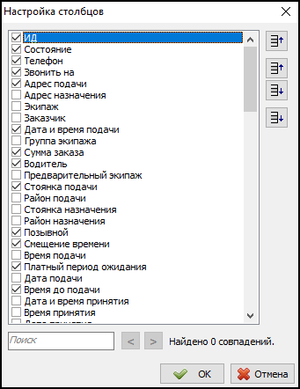Окно «Столбцы» — различия между версиями
Материал из TaxiMaster
| (не показаны 2 промежуточные версии 2 участников) | |||
| Строка 1: | Строка 1: | ||
| − | [[Изображение:Окно Столбцы.png|thumb|Окно {{window|Столбцы}} в окне {{window| | + | [[Изображение:Окно Столбцы.png|thumb|Окно {{window|Столбцы}} в окне {{window|Текущие\предварительные заказы}}]] |
'''{{PAGENAME}}''' — окно, в котором происходит выбор столбцов, отображающихся в соответствующей таблице. | '''{{PAGENAME}}''' — окно, в котором происходит выбор столбцов, отображающихся в соответствующей таблице. | ||
| + | |||
Факты об окне: | Факты об окне: | ||
| − | + | # Может быть открыто кнопкой {{Button/ui/выбрать столбцы}}. | |
| − | # Может быть открыто кнопкой {{Button/ui/выбрать столбцы | ||
# Содержит список столбцов таблицы, напротив каждого из которых стоит флажок: если флажок установлен, то столбец отображается, в противном случае — не отображается. | # Содержит список столбцов таблицы, напротив каждого из которых стоит флажок: если флажок установлен, то столбец отображается, в противном случае — не отображается. | ||
== Настройка столбцов в окне == | == Настройка столбцов в окне == | ||
Чтобы настроить отображение тех или иных столбцов в окне, выполните следующие действия: | Чтобы настроить отображение тех или иных столбцов в окне, выполните следующие действия: | ||
| − | + | # В нужном окне (например, [[список заказов]]) нажмите кнопку {{button/ui/выбрать столбцы}}. Откроется окно {{window|Столбцы}}. | |
| − | # | + | # Установите флажки напротив тех столбцов, которые хотите отобразить. Также можете изменить расположение столбцов с помощью кнопок действий (в окне "Настройка столбцов" справа). |
| − | |||
| − | # Установите флажки напротив тех столбцов, которые хотите отобразить. | ||
# Нажмите {{button|OK}} или клавишу {{key|Enter}}. | # Нажмите {{button|OK}} или клавишу {{key|Enter}}. | ||
| − | После этого вы можете расположить столбцы удобным для вас способом: | + | После этого вы можете расположить столбцы удобным для вас способом с помощью левой кнопки мыши: |
| − | + | # упорядочите столбы (перетащите на нужные места); | |
| − | # | + | # установите размер каждого столбца (растяните до нужных размеров). |
| − | # | ||
[[Категория:Клиентская часть]] | [[Категория:Клиентская часть]] | ||
[[Категория:Окна]] | [[Категория:Окна]] | ||
| − | |||
Текущая версия на 14:57, 11 января 2022
Окно «Столбцы» — окно, в котором происходит выбор столбцов, отображающихся в соответствующей таблице.
Факты об окне:
- Может быть открыто кнопкой
 .
. - Содержит список столбцов таблицы, напротив каждого из которых стоит флажок: если флажок установлен, то столбец отображается, в противном случае — не отображается.
Настройка столбцов в окне
Чтобы настроить отображение тех или иных столбцов в окне, выполните следующие действия:
- В нужном окне (например, список заказов) нажмите кнопку
 . Откроется окно "Столбцы".
. Откроется окно "Столбцы". - Установите флажки напротив тех столбцов, которые хотите отобразить. Также можете изменить расположение столбцов с помощью кнопок действий (в окне "Настройка столбцов" справа).
- Нажмите OK или клавишу Enter.
После этого вы можете расположить столбцы удобным для вас способом с помощью левой кнопки мыши:
- упорядочите столбы (перетащите на нужные места);
- установите размер каждого столбца (растяните до нужных размеров).